В данном разделе пользователь с ролью “Администратор организации” может ознакомиться с настройками, установленными для его организации, и редактировать их.
¶ Общие настройки

Настройка “Свободная регистрация” - если настройка включена, она позволяет пользователям DION данной организации регистрироваться с доменом организации. Если выключена, возможна регистрация только определенных пользователей. Для этого администратору необходимо предварительно создать им учетные записи, загрузив CSV в разделе Пользователи.
Настройка “Редактирование учетных записей пользователями” — если настройка включена, пользователи DION данной организации не имеют ограничений на редактирование имени и могут изменить его в любой момент. Если выключена, смена имени пользователям DION запрещена.
¶ Домены
Отображает список дoмeнoв, под кoтopыми мoгyт peгиcтpиpoвaтьcя вaши coтpyдники (Домен — это инфopмaция пocлe @ в кopпopaтивнoй почтe).
Спиcком доменов можно управлять при обращении в поддержку DION support@diongo.ru
Согласно требованиям информационной безопасности при внесении изменений в список доменов организации пользователям с ролями Администратор организации и Аудитор будет приходить информационное сообщение на электронную почту.
¶ Пpoвaйдepы ayтeнтификaции
DION поддерживает два способа входа в систему для пользователей:
- с использованием корпоративной почты и пароля,
- через SSO путем интеграции с IdP провайдером вашей организации (в таком случае пользователи будут использовать свои корпоративные учетные данные).
Если вы хотите настроить вход через SSO, выполните шаги, описанные в инструкции по настройке SSO.
После этого нажмите “Добавить провайдер” и выберите "Вход по SSO"
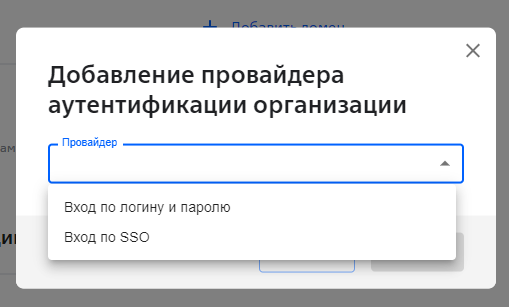
Для корректной работы требуется указание дополнительных параметров.
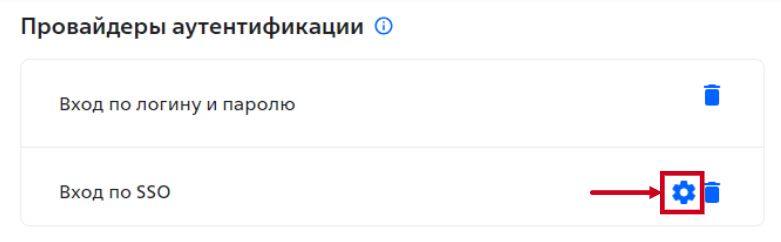
Список параметров:

Заполните поля следующим образом:
- dion-prod
- ссылка на meta-данные вашего idP провайдера
- ссылка на страницу входа вашего idP провайдера
- https://api-clients.dion.vc/v1/auth/sso/saml
¶ Интеграционные токены
Для работы с IAPI и Active Directory connector DION Администратору организации необходимо предварительно выполнить генерацию токена доступа.
По кнопке “Добавить токен” открывается форма создания токена. Укажите название для токена, это поможет вам не потерять его в списке. Также вы можете скорректировать срок действия токена:
- минимальный —1 день
- максимальный — 1 год
При окончании периода действия токена(за 14 дней) на email Администраторов организации начинают приходить уведомления о необходимости выпуска нового токена взамен существующего с истекающим сроком действия.
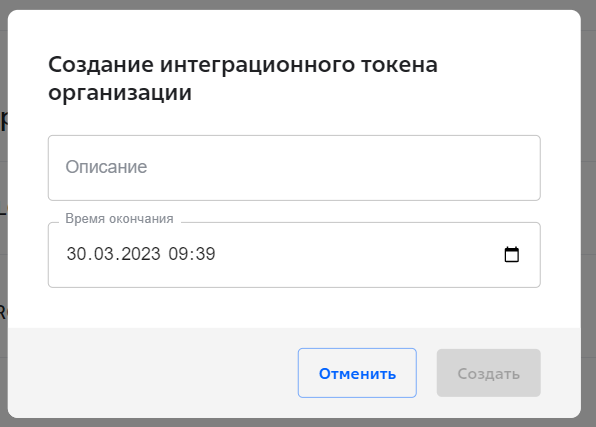
После нажатия кнопки “Создать” сгенерированный токен появится на экране.
Скопируйте токен к себе и сохраните его на этом шаге, повторно открыть его не получится.
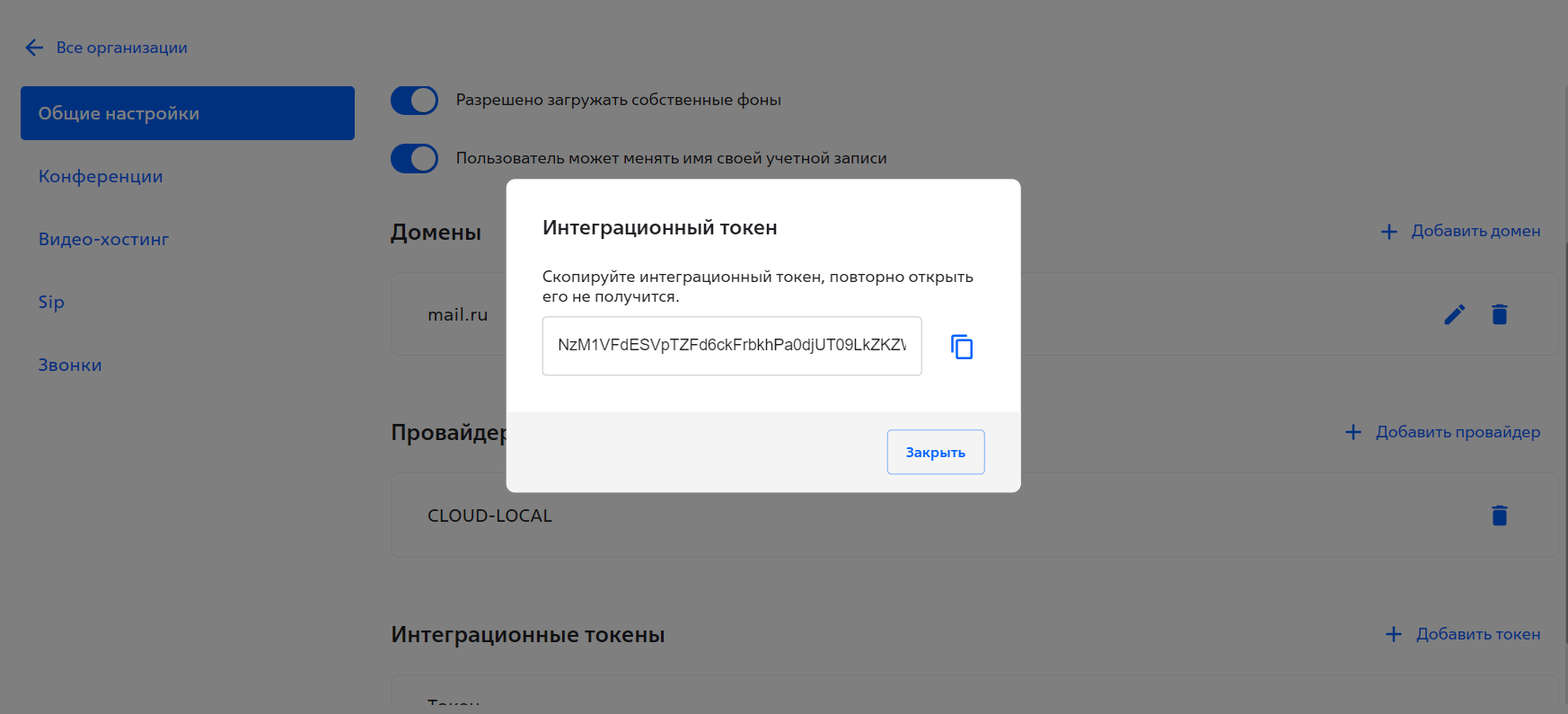
¶ Данные лицензий
Отображает действующие лицензии организации.
Со списком всех возможных лицензий, предоставляемых для клиентов можно ознакомиться по ссылке.

¶ Настройки конференций
Раздел позволяет внести настройки как для облачных конференций, так и для конференций, которые проходят на гибридных нодах DION в случае гибридной инсталляции.
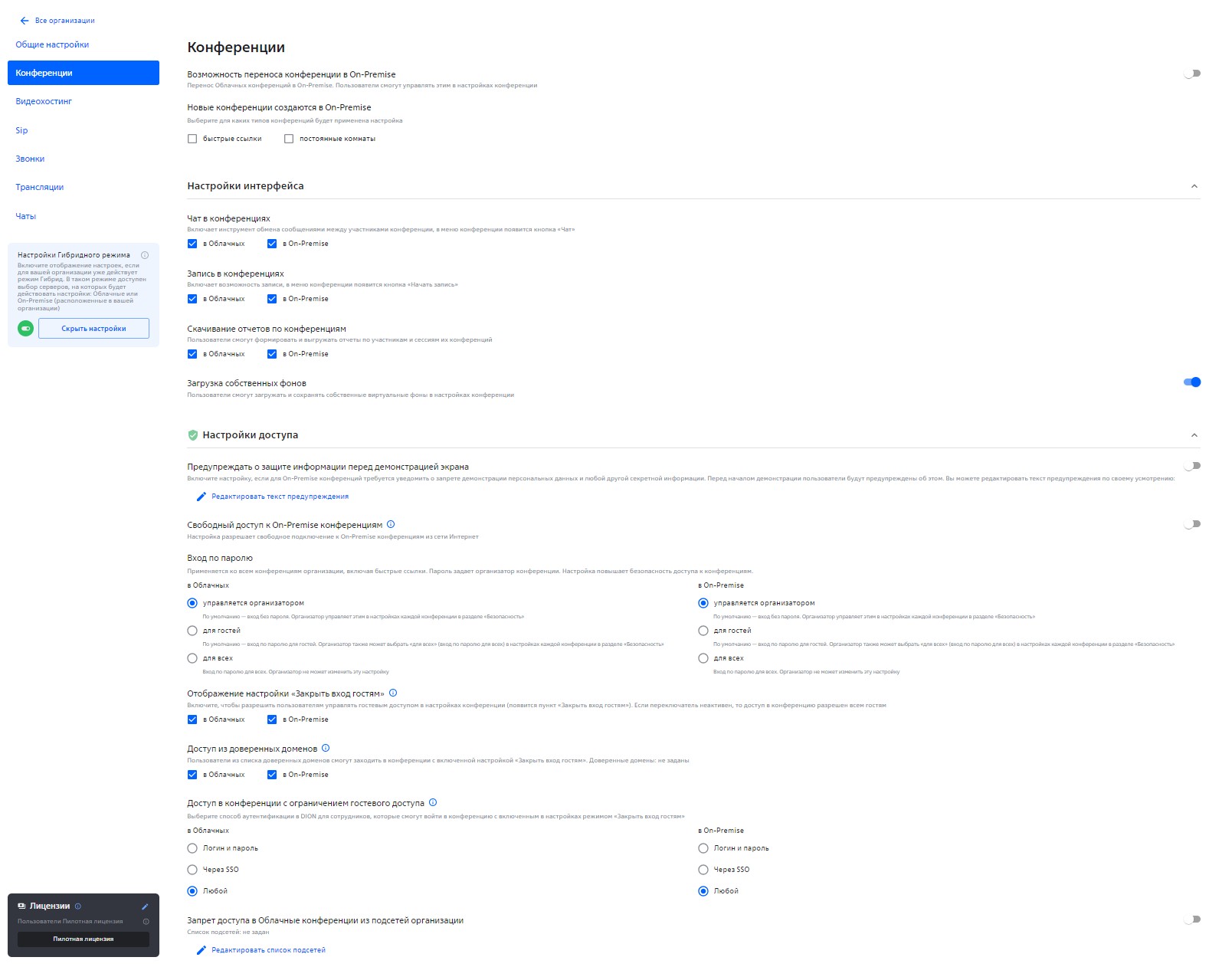
| Настройка | Описание | Доступна только при включении “Гибридный режим” |
| Возможность переноса конференции в On-Premise |
делает доступным перенос конференции в On-Premise в настройках конференций - Личный кабинет DION - Настройки комнаты - Безопасность - Режим On-Premise 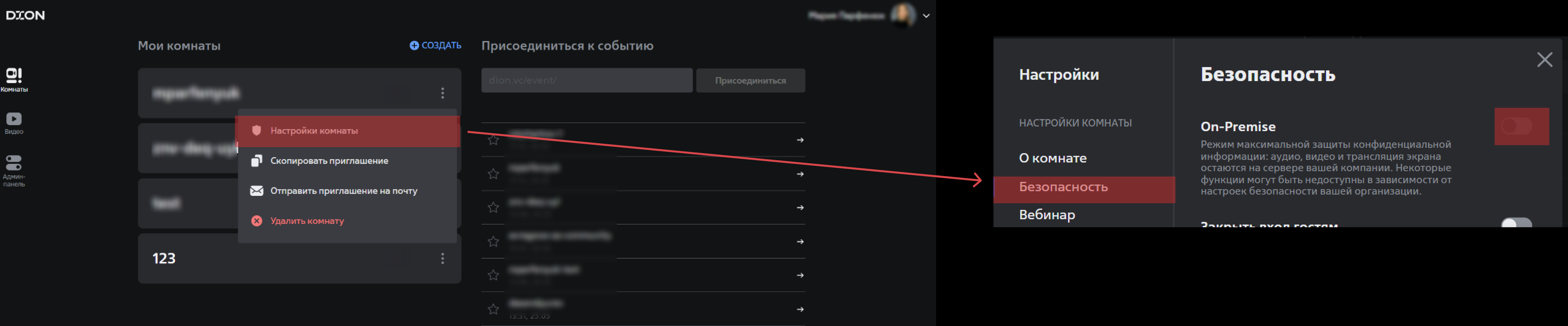 |
|
| Новые конференции создаются в On-Premise | делает невозможным создание пользователями новых облачных конференций выбранного типа: быстрых ссылок и/или постоянных комнат. |
|
|
Настройки интерфейса |
||
| Чат в конференциях | делает доступным использование чата в мобильныхи Desktop приложениях или web-клиенте DION во время конференций данной организации. | необходимо будет выбрать вид конференции для применения настройки: в Облачных или в On-Premise |
| Запись в конференциях | позволяет организатору конференции включать запись. | необходимо будет выбрать вид конференции для применения настройки: в Облачных или в On-Premise |
| Загрузка собственных фонов | если настройка включена, она позволяет пользователям DION данной организации загружать и использовать свои изображения в качестве виртуального фона для своего видео в конференции. Если выключена, пользователям DION данной организации доступны только предустановленные по умолчанию виртуальные фоны. |
|
| Скачивание отчетов по конференциям | если настройка включена, пользователям организации становится доступно скачивание отчетов по конференции в личном кабинете DION | необходимо будет выбрать вид конференции для применения настройки: в Облачных или в On-Premise |
|
Настройки доступа |
||
| Предупреждать о защите информации перед демонстрацией экрана |
Включите настройку, если для On-Premise конференций требуется уведомить о запрете демонстрации персональных данных и любой другой секретной информации. Перед началом демонстрации пользователи будут предупреждены об этом. Вы можете редактировать текст предупреждения по своему усмотрению: 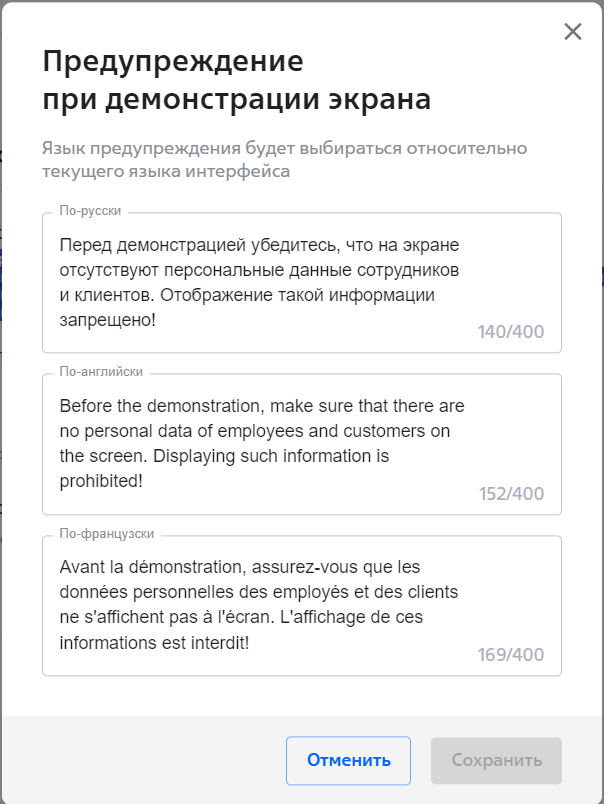 |
|
| Свободный доступ к On-Premise конференциям | если настройка включена, пользователи могут свободно подключаться к On-Premise конференциям. Если настройка выключена, пользователи могут попасть в On-Premise конференцию только из контура организации |
|
| Вход по паролю | если настройка включена, она позволяет пользователям DION данной организации (гостям или всем) подключаться к конференции только с использованием пароля. Если выключена, пользователям DION данной организации доступно подключение без ввода доп.данных. | необходимо будет выбрать вид конференции для применения настройки: в Облачных или в On-Premise |
| Отображение настройки «Закрыть вход гостям» |
делает доступным вход в конференции с ограничением гостевого доступа только выбранным способом аутентификации в DION - зашедшим в DION с указанием логина и пароля, SSO или любым из предоставленных. Настройки работают, если в настройках безопасности конференции включен режим «Закрыть вход гостям».  |
необходимо будет выбрать вид конференции для применения настройки: в Облачных или в On-Premise |
| Доступ из доверенных доменов |
делает доступным вход в конференции данной организации сотрудникам другой компании, входящей в доверенную группу. По вопросам настройки групп доверенных компаний обращайтесь к своему менеджеру. |
необходимо будет выбрать вид конференции для применения настройки: в Облачных или в On-Premise |
| Доступ в конференции с ограничением гостевого доступа | Настройки работают, если в настройках безопасности конференции включен режим «Закрыть вход гостям». Есть возможность выбора способа аутентификации в DION для сотрудников, которые смогут войти в конференцию с включенным в настройках режимом «Закрыть вход гостям» | необходимо будет выбрать вид конференции для применения настройки: в Облачных или в On-Premise |
| Запрет доступа в Облачные конференции из подсетей организации | Если настройка включена, то она устанавливает ограничение и проверку подсети пользователя при попытке войти в облачные конференции. |
|
¶ Настройки видеохостинга
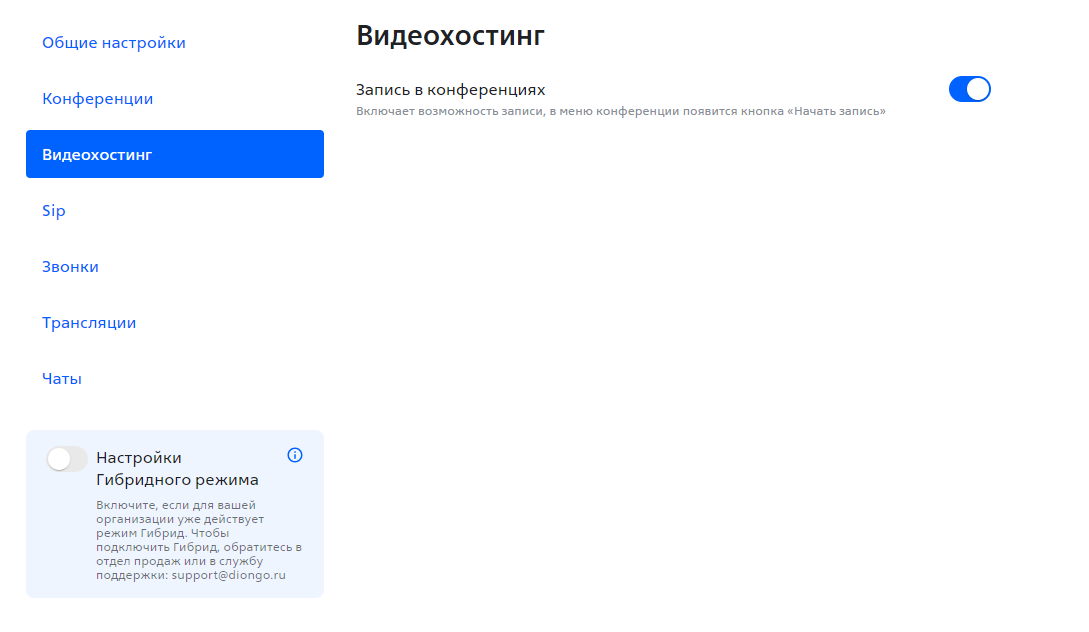
| Настройка | Описание | Доступна только при включении “Гибридный режим” |
| Запись в конференциях | позволяет организатору конференции включать запись. | необходимо будет выбрать тип конференции для применения настройки: в Облачных или в On-Premise |
| Отправка ссылки на скачивание записи по email | после проведения конференции с применением записи при включенной настройке организатор получит ссылку на скачивание записи на электронную почту |
|
| Адрес для скачивания записи в гибридной архитектуре | включение данной настройки позволяет поменять хост для скачивания оригинала записи |
|
| Симметричный ключ шифрования для скачивания файлов записи | данные для корректной работы шифрования видеозаписей |
|
¶ Настройки трансляций
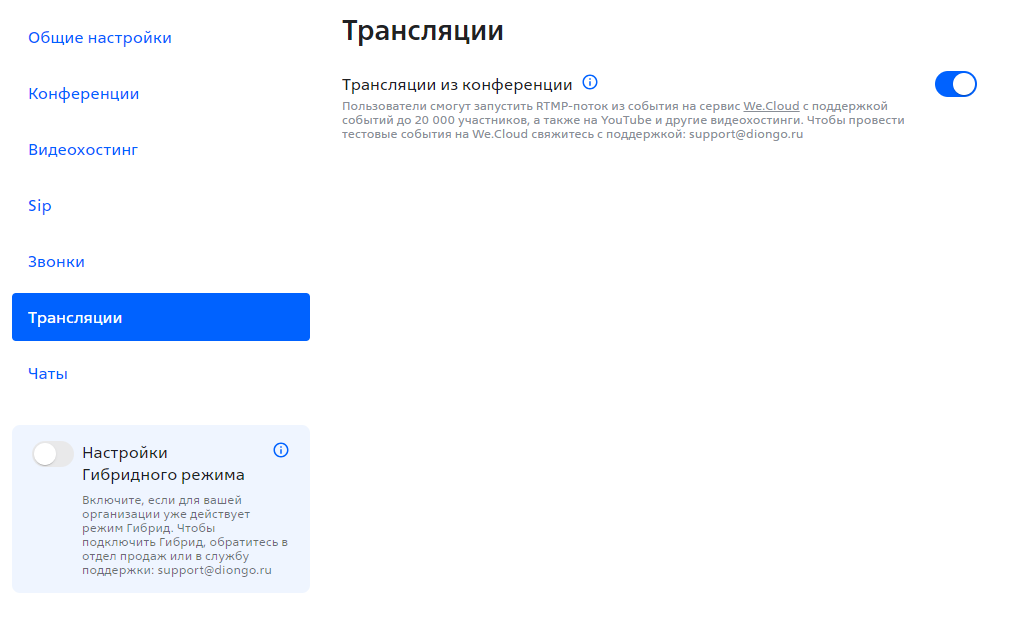
Настройка “Трансляции из конференции” - позволяет участникам запустить RTMP-поток из события на сервис We.Cloud с поддержкой событий до 20 000 участников, а также на YouTube и другие видеохостинги. Чтобы провести тестовые события на We.Cloud свяжитесь с поддержкой: support@diongo.ru
¶ Настройки звонков
На данной странице администратор может сделать настройки для звонков, выполняемых пользователями DION его организации.

| Настройка | Описание | Доступна только при включении “Гибридный режим” |
| Доступ в раздел Звонки | делает доступным использование вкладки “Звонки” в мобильных приложениях DION для зарегистрированных сотрудников организации. |
|
| Звонки на сотовые номера телефонов | если настройка включена,пользователи смогут совершать звонки в DION на сотовые номера телефонов и подключать их к конференции |
|
| Для всех звонков использовать On-Premise | если в организации используется гибридная инсталляция DION, можно по-умолчанию направлять медиа-трафик звонка на медиа-ресурсы, расположенные в контуре компании. |
|
¶ Настройки чатов
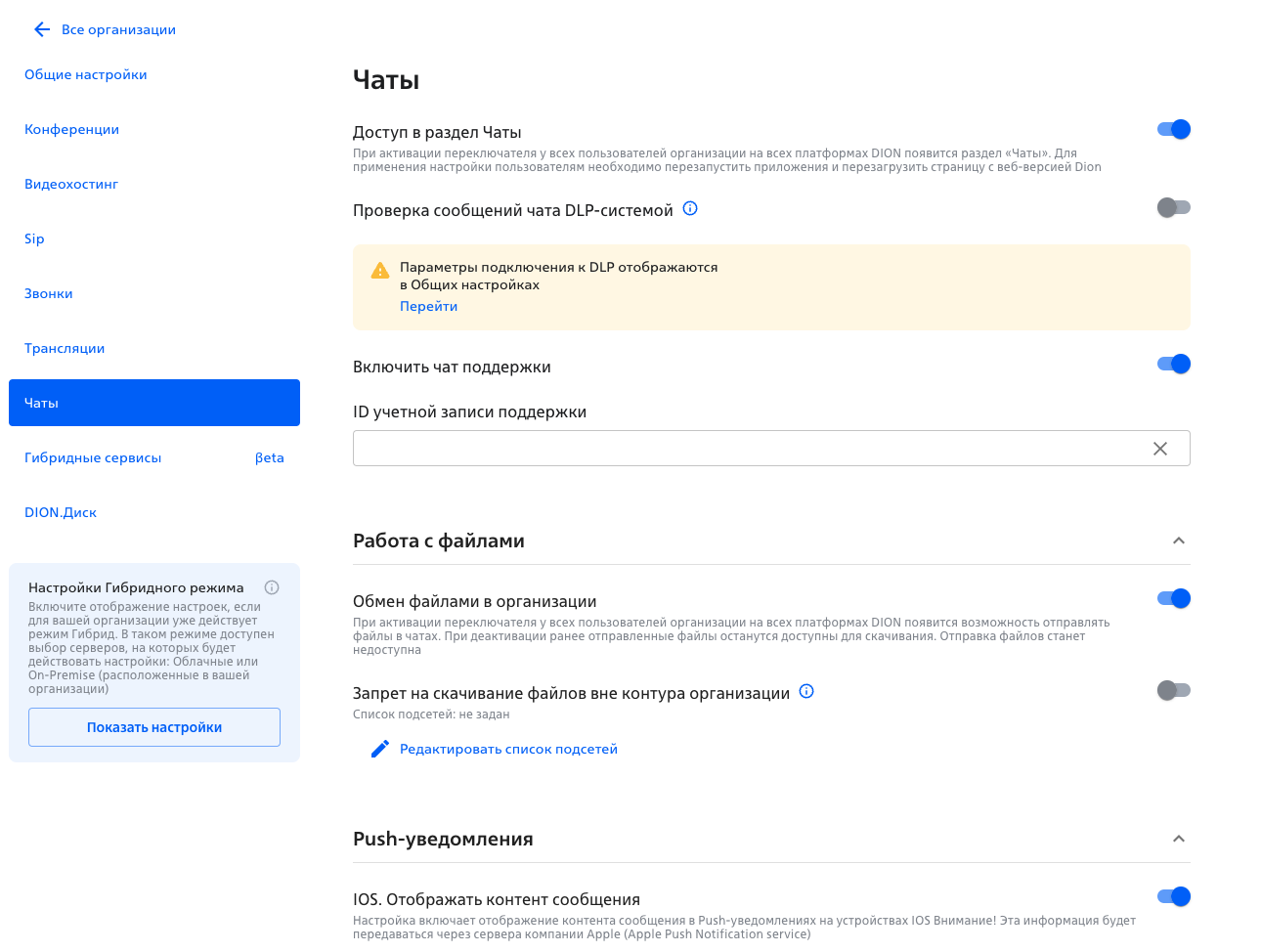
Настройка “Доступ в раздел Чаты” — делает доступным использование раздела “Чаты”, переход доступен в личном кабинете пользователя в web версии DION для зарегистрированных сотрудников организации

Настройка “Включить чат поддержки” - при активации переключателя и добавлении ID любой учетной записи, в табличке с данными поддержки появится кнопка “Чат с поддержкой”. Кнопка будет видна всем зарегистрированным пользователям вашей организации. При нажатии на кнопку пользователь перейдет в чат с владельцем учетной записи, ID которой указан в поле.
Чат можно использовать для решения оперативных вопросов и консультаций от лица поддержки пользователей вашей организации.
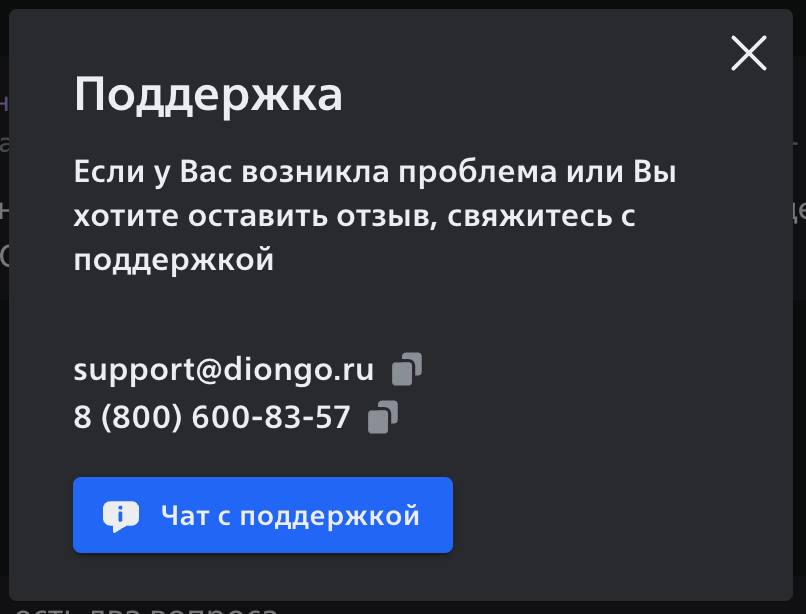
Настройка “Обмен файлами в организации” - при активации переключателя у всех пользователей организации на всех платформах DION появится возможность отправлять файлы в чатах. При деактивации ранее отправленные файлы останутся доступны для скачивания. Отправка файлов станет недоступна
Настройка “Запрет на скачивание файлов вне контура организации” - ограничивает возможность скачать файлы в чате, если пользователь не находится вне контура организации. Для действия настройки необходимо задать список подсетей.
Настройка “IOS. Отображать контент сообщения” - включает отображение контента сообщения в Push-уведомлениях на устройствах IOS
Внимание! Эта информация будет передаваться через сервера компании Apple (Apple Push Notification service)